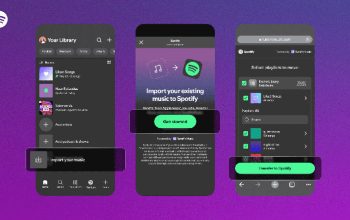Cara Merekam Panggilan Telepon Menggunakan Google Voice cukup mudah dilakukan. Merekam panggilan dapat dilakukan jika sekiranya panggilan yang diterima cukup penting dan berisi informasi yang dibutuhkan. Di dunia kriminal dan bisnis sendiri, perekaman panggilan dilakukan untuk tujuan mencegah penipuan serta meningkatkan layanan yang dimiliki.
Dalam merekam panggilan dengan Google Voice, kamu membutuhkan jaringan internet yang stabil, supaya proses perekaman tidak putus-putus. Untuk memperoleh aplikasi Google Voice sendiri, kamu bisa mengunduhnya melalui Play Store ataupun App Store. Setelah berhasil diunduh, kamu bisa merekam panggilan telepon didalamnya dengan menggunakan panduan yang terdapat dalam artikel berikut ini.
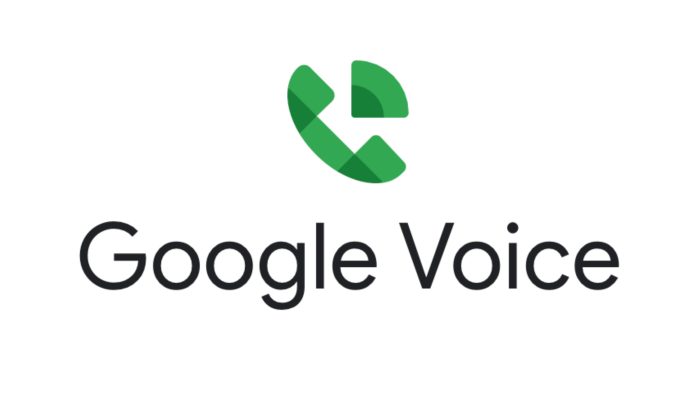
Cara merekam panggilan telepon di Google Voice
Untuk merekam panggilan telepon di Google Voice, kamu bisa mengikuti langkah-langkah berikut ini untuk merekamnya:
- Unduh aplikasi Google Voice terlebih dahulu di Play Store atau App Store
- Setelah berhasil di instal, masuk ke halaman Google Voice
- Klik menu tiga titik vertikal yang terletak di sebelah kiri dan pilih Pengaturan dari menu.
- Scroll ke bagian ‘Panggilan’ dan aktifkan opsi Panggilan masuk
- Setelah diaktifkan, kamu bisa merekam panggilan suara hanya dengan menekan tombol ‘4’ pada keypad ponselmu
- Setelah menekan tombol ‘4’ kamu akan mendapat pesan suara yang mengatakan bahwa obrolanmu sedang direkam
- Untuk menghentikan rekaman, tekan tombol ‘4’ kembali, dan secara otomatis rekaman akan berhenti dan tersimpan ke kotak masuk Google Voice milikmu
Untuk melihat hasil rekaman yang telah dilakukan, kamu bisa membuka kembali aplikasi Google Voice kemudian buka menu, dan pilih opsi ‘Direkam’. Pada opsi ini, kamu akan melihat daftar panggilan terekam berupa stempel waktu, yaitu tanggal dan waktu perekaman, bersama dengan durasi.
Pada menu tersebut, kamu bisa memutar hasil rekamannya dan mengirimnya lewat email kepada orang yang kamu inginkan. Nggak hanya itu, hasil rekaman tersebut juga bisa kamu unduh ke komputer atau perangkat selulermu untuk kamu dengarkan dengan bebas.
Dengan langkah-langkah diatas kamu dapat melakukan perekaman panggilan telepon dengan Google Voice dengan mudah. Setelah proses perekamannya selesai, kamu bisa menyimpan audionya dan menggunakannya disaat kamu membutuhkannya.